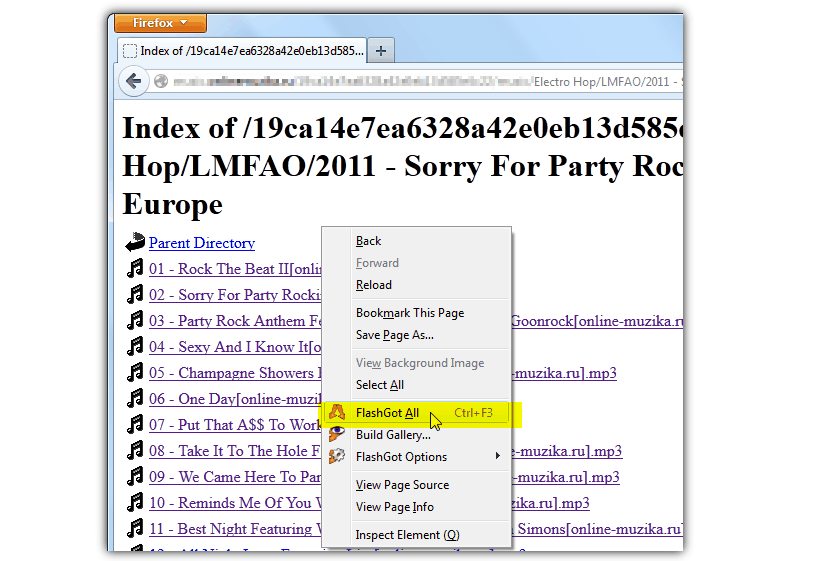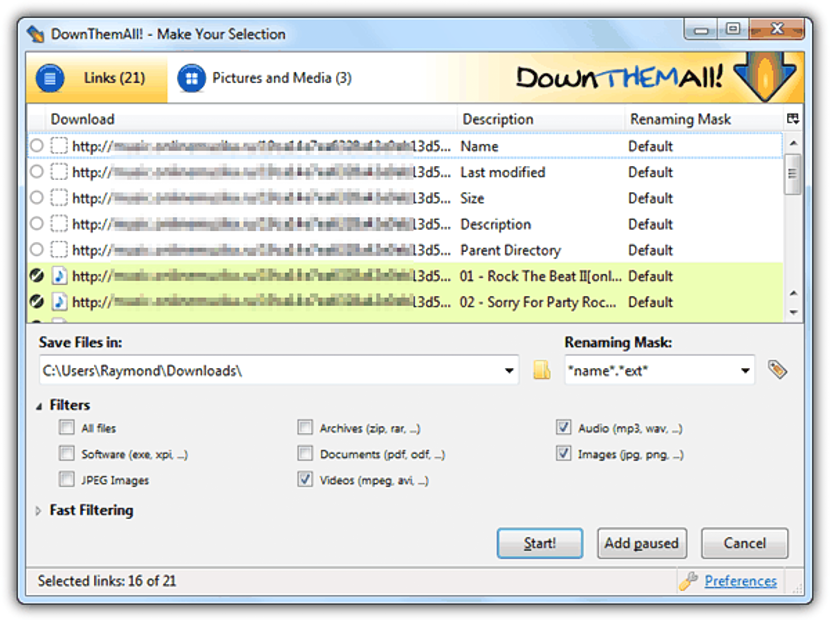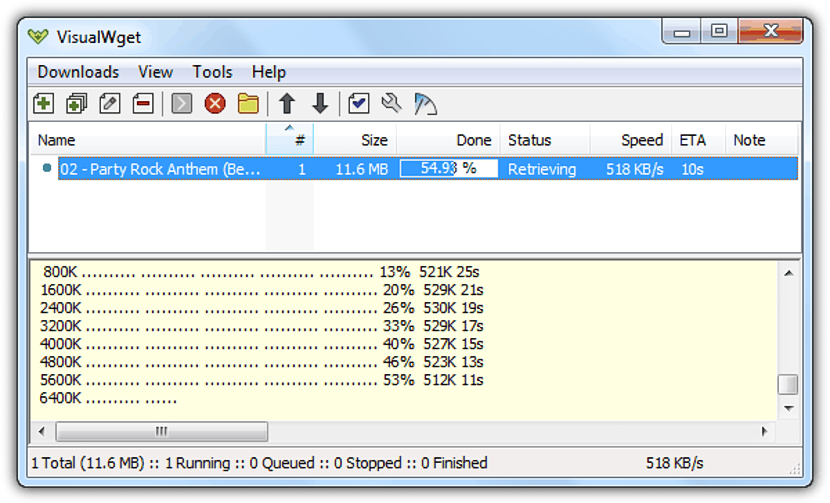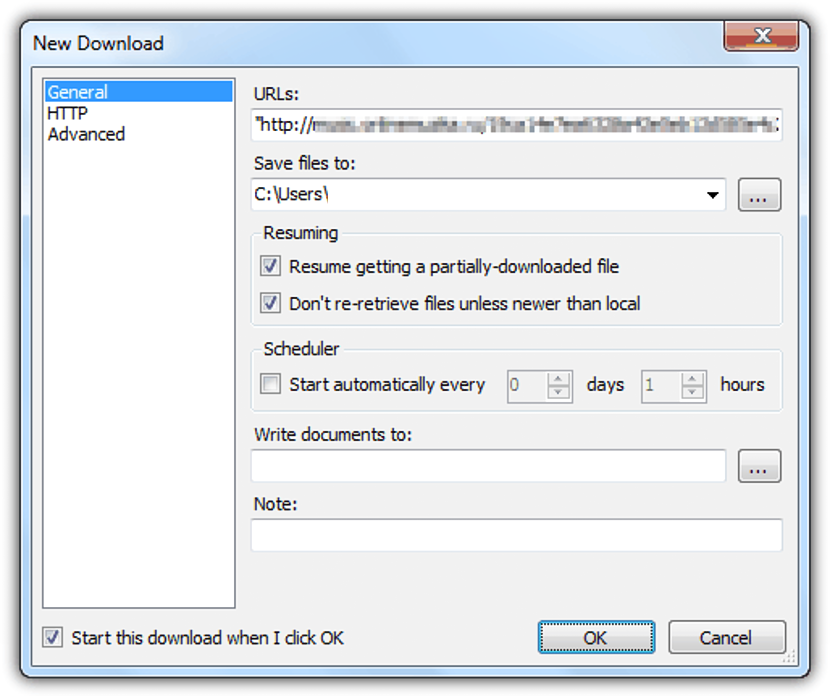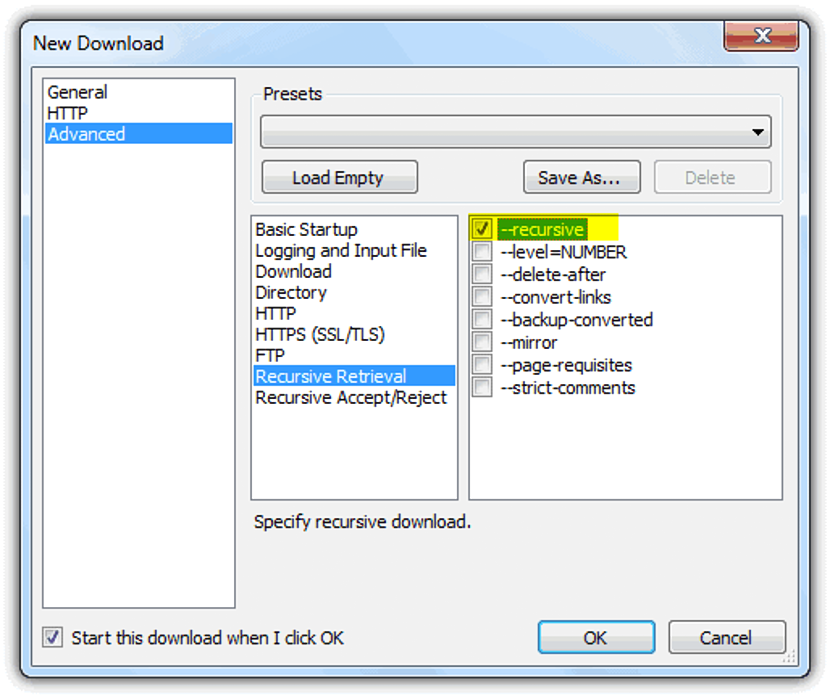Wenn wir eine Datei oder ein einfaches Foto finden, das Teil einer Website ist, und wir daran interessiert waren, es auf unserem PC zu haben, können wir es auf sehr einfache Weise herunterladen die rechte Maustaste und das entsprechende Kontextmenü, etwas, das in jedem Internetbrowser läuft. Was ist, wenn wir auf einer FTP-Website viele interessante Dateien finden?
Wenn die Anzahl dieser Dateien auf dem FTP-Server gering ist, können wir denselben Trick verwenden, den wir oben erwähnt haben (rechte Maustaste). Wenn sich jedoch alle diese Dateien in verschiedenen Verzeichnissen befinden, ist die Aufgabe auszuführen Der Download wird sehr lang und schwierig sein. Vorteilhafterweise gibt es einige Anwendungen und Tools von Drittanbietern, die wir zum Herunterladen in großen Mengen verwenden können, dh alle oder einige Dateien, die auf diesem FTP-Server gehostet werden. Dies werden wir im Folgenden anhand einiger Alternativen erwähnen.
Verwenden einiger Download-Manager
Derzeit gibt es eine große Anzahl von Download-Managern, die uns bei der Ausführung dieser schwierigen Aufgabe helfen können. Dazu müssen wir lediglich die URL des Ortes verwenden, an dem sich die benötigten Dateien befinden. Wir werden zunächst zwei der derzeit am häufigsten verwendeten Download-Manager erwähnen, die gleichen, die (leider) Sie sind nur mit Mozilla Firefox kompatibel. Einer von ihnen hat den Namen "FlashGot" und Sie können ihn über die offizielle URL in Ihren Internetbrowser integrieren.
Sobald wir diesen Download-Manager heruntergeladen oder in Mozilla Firefox integriert haben, müssen wir nur noch an die Stelle gehen, an der sich die Dateien befinden, und dann die rechte Maustaste verwenden. Zu diesem Zeitpunkt wird im Kontextmenü die Option n angezeigtEs wird Ihnen helfen, alle Dateien herunterzuladen dort vorhanden. Die Methode funktioniert einwandfrei, wenn keine Ordner mit darin enthaltenen Dateien vorhanden sind. DownThemAll! Führt etwas sehr Ähnliches aus, das auch ein Add-On für Mozilla Firefox ist.
In beiden Fällen müssen wir den Ort auf unserer Festplatte definieren, an dem alle auf dem FTP-Server gehosteten Dateien gespeichert werden sollen.
Verwenden von Wget als Download-Manager
Eine weitere gute Alternative findet sich in diesem Tool, das bestimmte anekdotische Aspekte aufweist, die als Aspekt der «allgemeinen Kultur» erwähnenswert sind. Diejenigen, die das Band gesehen haben «The Social Network»Sie haben vielleicht bemerkt, dass Mark Zuckerberg dieses Tool verwendet hat, um dies zu können Laden Sie die Fotos aller Studenten Ihrer Universität herunter zu schaffen, was er damals nannte "Facemash«. Dieses Tool könnte als eines der schwierigsten zu dieser Zeit eingestuft worden sein, das von Benutzern mit geringen Computerkenntnissen nicht verwendet werden konnte.
Vorteilhafterweise gelang es dem Entwickler, einen Vorschlag zu machen eine neue Version desselben Tools, was es praktisch jedem leichter macht, der will Laden Sie die auf einem FTP-Server gehosteten Dateien herunter. Sie werden einige davon in dem Screenshot bemerken, den wir unten platzieren werden.
Zur Seite hin gibt es drei Optionen, wobei Sie die erste (Allgemein) für später auf der rechten Seite auswählen müssen Gehen Sie zur URL der Site, auf der sich das gesamte Material befindet Wir möchten herunterladen (Dateien auf einem FTP-Server). Hier müssen wir auch den Ort definieren, an dem diese Dateien gespeichert werden sollen. Der interessanteste Teil von allen ist jetzt in der Registerkarte «Erweitert»Von diesem linken Seitenteil.
Bei der Auswahl wird rechts eine andere Oberfläche angezeigt, und wo müssen wir die verschiedenen dort vorhandenen Optionen entsprechend der Aufnahme konfigurieren, die wir oben platziert haben. Damit, Wenn diese FTP-Site Verzeichnisse mit enthaltenen Dateien enthält In diesen wird der Download mit den Anpassungsoptionen, die wir gemäß den oben vorgeschlagenen Vorschlägen vorgenommen haben, vollständig durchgeführt.